Nếu sử dụng Mac trong một thời gian dài, bạn chắc hẳn đã quen thuộc với màu sắc mặc định của con trỏ chuột trên màn hình là đen đặc với một đường viền màu trắng xung quanh, trái người hoàn toàn với trắng viền đen trên Windows.
Tuy nhiên trong một số tính hình huống sử dụng, bạn có thể muốn thay đổi màu sắc và kích thước con trỏ chuột trên màn hình để làm cho mọi thứ trở nên nổi bật hơn, hoặc chỉ đơn giản là tạo điểm nhấn, bớt nhàm chán. Đây là quy trình cực kỳ đơn giản, không yêu cầu bất kỳ ứng dụng hoặc công cụ của bên thứ ba nào và chỉ mất vài phút để hoàn thành mọi thứ. Cùng tìm hiểu cách thức hiện ngay sau đây.
Thay đổi màu sắc, kích thước con trỏ chuột trên máy Mac
Bạn làm theo các bước sau:
Bước 1. Nhấn vào biểu tượng Apple ở góc trên cùng bên trái màn hình và chọn tùy chọn “System Preferences”.
Bước 2. Trên cửa sổ System Preferences hiện ra, hãy nhấp vào mục Accessibility.
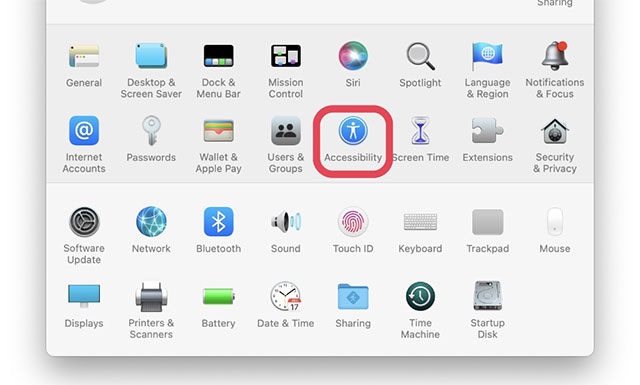
Bước 3. Trong danh sách các tuỳ chọn ở bên trái, bạn nhấn vào Display.
Bước 4. Trên màn hình tương ứng hiện ra bên phải, nhấp vào tab Pointer ở trên cùng.
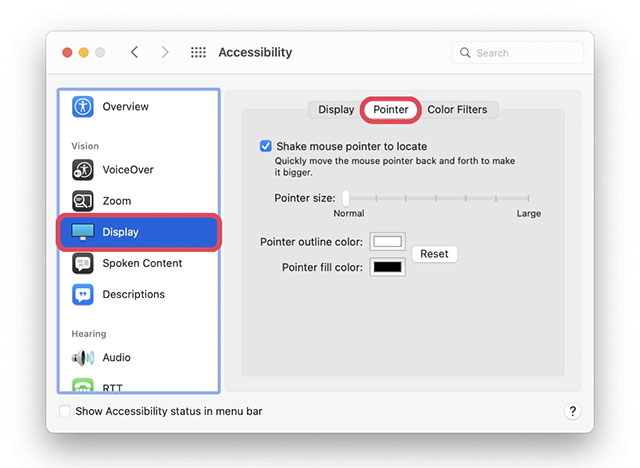
Tại đây, bạn sẽ thấy hai tùy chọn: Chỉnh màu đường viền con trỏ và màu bên trong con trỏ. Nhấp vào bảng màu trắng hoặc đen bên cạnh và tùy chỉnh màu sắc bạn muốn. Bạn cũng có thể điều chỉnh kích thước con trỏ chuột ngay tại đây bằng cách sử dụng thanh trượt có tiêu đề Pointer size. Hãy thoải mái tùy chỉnh theo ý muốn của bản thân.
Trong trường hợp bạn muốn thay đổi mọi thứ trở lại như mặc định thì chỉ cần nhấp vào nút Reset, như được hiển thị trong ảnh chụp màn hình bên dưới.
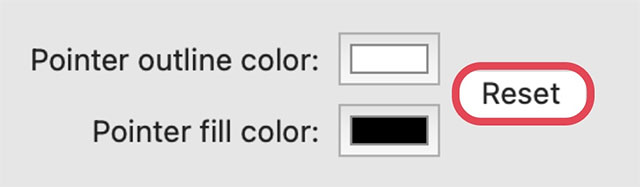
Bây giờ bạn đã biết cách thay đổi kích thước và màu sắc con trỏ chuột trên máy Mac của mình. Chúc bạn luôn có được trải nghiệm tốt nhất!
 Công nghệ
Công nghệ  AI
AI  Windows
Windows  iPhone
iPhone  Android
Android  Học IT
Học IT  Download
Download  Tiện ích
Tiện ích  Khoa học
Khoa học  Game
Game  Làng CN
Làng CN  Ứng dụng
Ứng dụng 

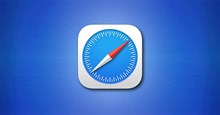





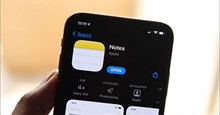
 macOS
macOS 









 Linux
Linux  Đồng hồ thông minh
Đồng hồ thông minh  Chụp ảnh - Quay phim
Chụp ảnh - Quay phim  Thủ thuật SEO
Thủ thuật SEO  Phần cứng
Phần cứng  Kiến thức cơ bản
Kiến thức cơ bản  Lập trình
Lập trình  Dịch vụ công trực tuyến
Dịch vụ công trực tuyến  Dịch vụ nhà mạng
Dịch vụ nhà mạng  Quiz công nghệ
Quiz công nghệ  Microsoft Word 2016
Microsoft Word 2016  Microsoft Word 2013
Microsoft Word 2013  Microsoft Word 2007
Microsoft Word 2007  Microsoft Excel 2019
Microsoft Excel 2019  Microsoft Excel 2016
Microsoft Excel 2016  Microsoft PowerPoint 2019
Microsoft PowerPoint 2019  Google Sheets
Google Sheets  Học Photoshop
Học Photoshop  Lập trình Scratch
Lập trình Scratch  Bootstrap
Bootstrap  Năng suất
Năng suất  Game - Trò chơi
Game - Trò chơi  Hệ thống
Hệ thống  Thiết kế & Đồ họa
Thiết kế & Đồ họa  Internet
Internet  Bảo mật, Antivirus
Bảo mật, Antivirus  Doanh nghiệp
Doanh nghiệp  Ảnh & Video
Ảnh & Video  Giải trí & Âm nhạc
Giải trí & Âm nhạc  Mạng xã hội
Mạng xã hội  Lập trình
Lập trình  Giáo dục - Học tập
Giáo dục - Học tập  Lối sống
Lối sống  Tài chính & Mua sắm
Tài chính & Mua sắm  AI Trí tuệ nhân tạo
AI Trí tuệ nhân tạo  ChatGPT
ChatGPT  Gemini
Gemini  Điện máy
Điện máy  Tivi
Tivi  Tủ lạnh
Tủ lạnh  Điều hòa
Điều hòa  Máy giặt
Máy giặt  Cuộc sống
Cuộc sống  TOP
TOP  Kỹ năng
Kỹ năng  Món ngon mỗi ngày
Món ngon mỗi ngày  Nuôi dạy con
Nuôi dạy con  Mẹo vặt
Mẹo vặt  Phim ảnh, Truyện
Phim ảnh, Truyện  Làm đẹp
Làm đẹp  DIY - Handmade
DIY - Handmade  Du lịch
Du lịch  Quà tặng
Quà tặng  Giải trí
Giải trí  Là gì?
Là gì?  Nhà đẹp
Nhà đẹp  Giáng sinh - Noel
Giáng sinh - Noel  Hướng dẫn
Hướng dẫn  Ô tô, Xe máy
Ô tô, Xe máy  Tấn công mạng
Tấn công mạng  Chuyện công nghệ
Chuyện công nghệ  Công nghệ mới
Công nghệ mới  Trí tuệ Thiên tài
Trí tuệ Thiên tài